Mit der Transformer-Demo-App können Sie die Funktionen der API testen und transformieren Ihre eigenen Medien erstellen, einschließlich der Konvertierung von Medien zwischen Formaten, Videoeffekte anwenden.
Auf dieser Seite wird beschrieben, wie Sie die Demo-App abrufen, kompilieren und ausführen. In diesem Leitfaden wird beschrieben, wie Sie mit der Demo-App Ihre eigenen Medien transformieren können.
Code abrufen
Den Quellcode für die Haupt-Demo-App findest du in der demos/transformer
des GitHub-Projekts. Wenn Sie
Klonen Sie das Projekt in ein lokales Verzeichnis:
git clone https://github.com/androidx/media.git
Öffnen Sie als Nächstes das Projekt in Android Studio. In der Datei Android-Projektansicht (die relevanten Ordner der Demo-App wurden maximiert):
<ph type="x-smartling-placeholder">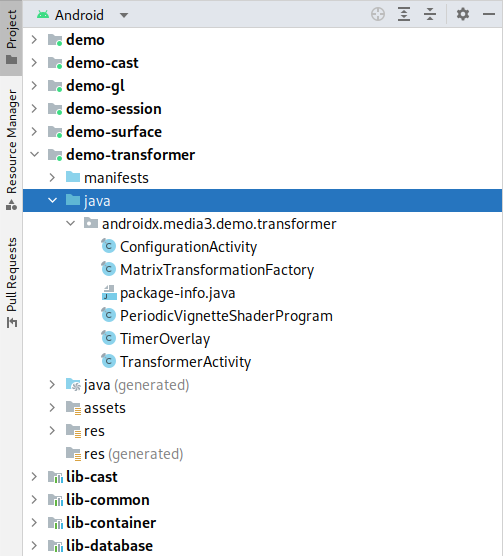
Demo kompilieren und ausführen
Wähle zum Kompilieren und Ausführen der Demo-App den demo-transformer aus und führe ihn aus
Konfiguration in Android Studio. Die Demo-App wird installiert und auf einem
kompatibles Android-Gerät. Wir empfehlen die Verwendung eines physischen Geräts, wenn
da die Implementierung von Android-Medien durch einen Emulator
hat andere Funktionen und Programmfehler als ein echtes Gerät.
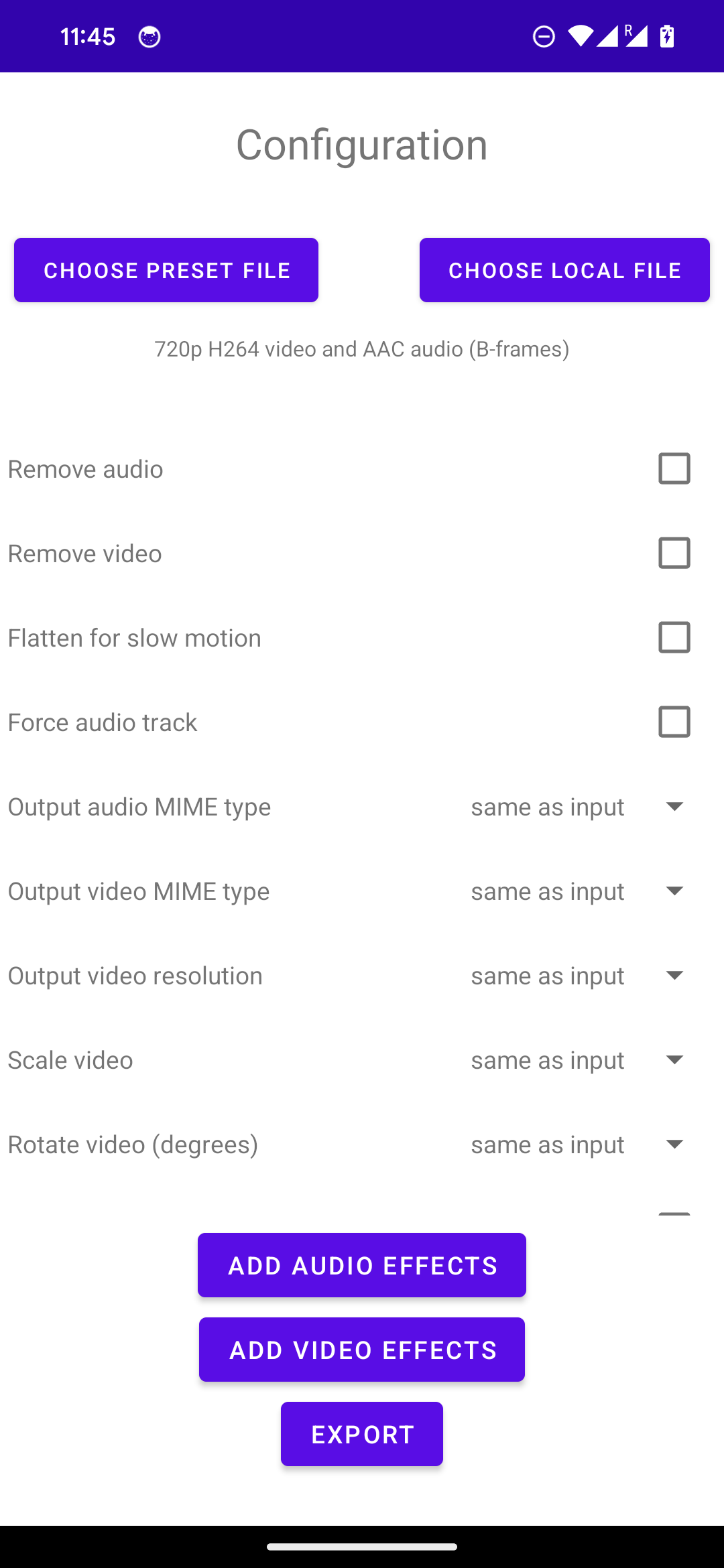
Die Demo-App beginnt mit der ConfigurationActivity, einer Aktivität, bei der du
das Eingabemedienelement und
die gewünschte Transformation eingerichtet haben. Die beiden
Über die Schaltflächen oben auf dem Bildschirm können Sie aus einer Liste voreingestellter Medien auswählen,
oder wählen Sie eine lokale Datei aus. In der scrollbaren Liste der Optionen können Sie
das Ausgabeformat und die Transformationen konfigurieren und Effekte auswählen,
auf die Medien anwenden. Wenn du auf die letzte Schaltfläche tippst,
TransformerActivity, eine Aktivität, die den aktuellen Fortschritt und eine Vorschau anzeigt
während sie den Transformer durchlaufen. Nach der Transformation
abgeschlossen sind, werden die Ein- und Ausgabevideos zusammen in zwei ExoPlayer
PlayerView Instanzen.
Eigene Inhalte umwandeln
Die Demo-App unterstützt die Auswahl von Medien für die Transformation mithilfe der Schaltflächen unter oben auf dem Konfigurationsbildschirm. Sie können eine URL auch direkt auf der Befehlszeile:
adb shell am start -a androidx.media3.demo.transformer.action.VIEW \
-d https://yourdomain.com/sample.mp4
MediaPipe-Integration
Die Demo-App enthält eine Beispielintegration
MediaPipe: Sie müssen die
Abhängigkeit manuell und wählen Sie dann die Build-Variante withMediaPipe aus, um sie zu aktivieren
mit dem Media Pipe Frame
Processor die App erstellen. Weitere Informationen finden Sie in der
README
um eine ausführliche Anleitung zu erhalten. Die Auswahl für Effekte in der Konfigurationsaktivität
enthält einen MediaPipe-basierten Effekt, mit dem Sie dies ausprobieren können.

